hbuilderx怎么新建窗体?hbuilderx新建窗体方法
时间:2022-10-26 22:21
很多小伙伴在使用hbuilderx的时候,想知道怎么新建窗体,下面小编就为大家分享hbuilderx新建窗体方法,感兴趣的小伙伴不要错过哦!
hbuilderx怎么新建窗体?hbuilderx新建窗体方法
1、首先打开“HBuilderX”,并点击左上方的“文件”;
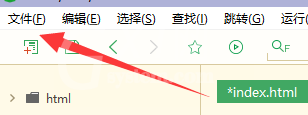
2、然后点击进入最上方的“新建”;
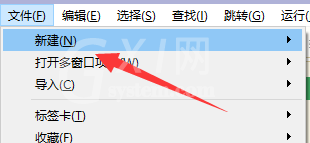
3、接着点击进入箭头所指的“新建HBuilderX”;
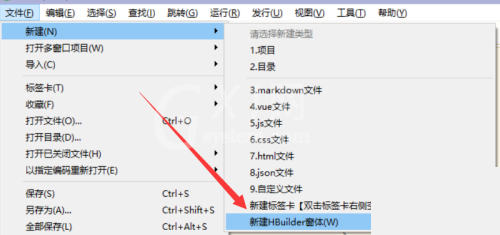
4、最后“HBuilderX窗体”便新建成功了。
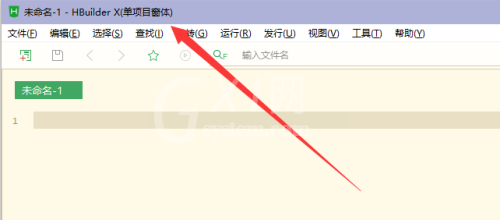
以上这篇文章就是hbuilderx新建窗体方法,更多教程尽在Gxl网。



























